Windows 10 разполага с наистина хубави икони на папки, които изглеждат много стилни и модерни. Иконите на папките бяха променени за първи път след Windows Vista. Те приличат на иконите в Windows Vista / 7/8, но изглеждат по-плоски, но запазват богатството на цветовете. Ако обаче ви омръзне с тези нови икони, може да искате да замените стандартните икони на папки с персонализирана икона от външен ICO файл. Ето как може да се направи.
Реклама
Да се променете иконите на папки на Windows 10 с персонализиран * .ico файл , трябва да направите следното.
- Отворете редактора на системния регистър. Ако не сте запознати с редактора на системния регистър, вижте това отличен урок .
- Отидете на следния ключ:
HKEY_LOCAL_MACHINE SOFTWARE Microsoft Windows CurrentVersion Explorer Shell Icons
Съвет: Можете достъп до желания ключ от системния регистър с едно щракване .
Забележка: Ако ключът Shell Icons не съществува, просто го създайте.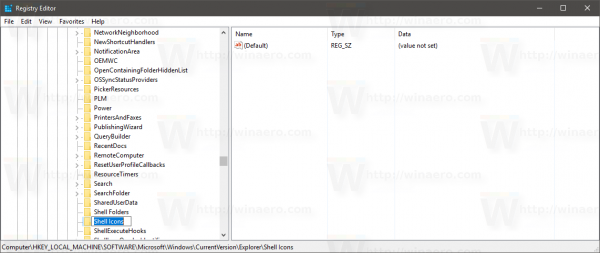
- Създайте нова стойност на низ в горния извикан ключ 3 като щракнете с десния бутон в десния прозорец и изберете New -> Expandable String value.
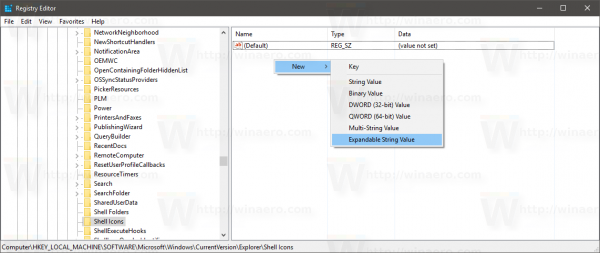
Задайте данните за стойността му по пътя на вашия файл с икони. Ще използвам синята икона на папка от Deepin икона set , който поставих в c: icons:C: icons Blue Folder.ico
Вижте следната екранна снимка:
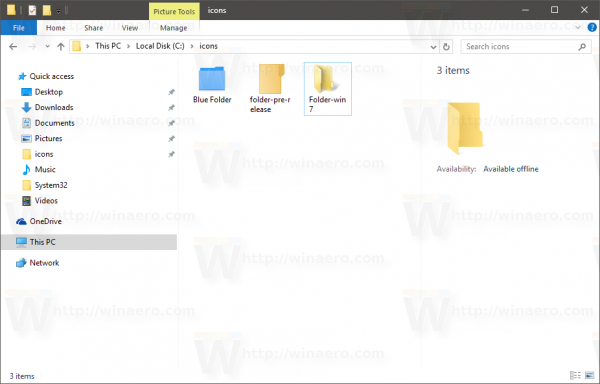 Забележка:Ако персонализирате иконата на папката в по-ранни версии на Windows, добавете и стойност с име „4“ със същия път като „3“. Вижте тази статия за справка: Как да зададете различни икони за отворената и затворената папка в Explorer .
Забележка:Ако персонализирате иконата на папката в по-ранни версии на Windows, добавете и стойност с име „4“ със същия път като „3“. Вижте тази статия за справка: Как да зададете различни икони за отворената и затворената папка в Explorer .как да изчистите скреч диска на
Също така, ако използвате менюто 'Старт' на Classic Shell, изтрийте файла% localappdata% ClassicShell DataCache.db, за да превключите менюто към новата икона.
- Затворете всички прозорци на Explorer и рестартирайте Explorer . Като алтернатива, вместо да рестартирате Explorer.exe, можете също излезте и се върнете във вашия потребителски акаунт на Windows 10.
Сега иконите ще бъдат актуализирани в Explorer:![]()
Къде мога да взема икони?
Можете да започнете с икони от нашата местна колекция.
Синя папка![]() Можете да изтеглите споменатата синя папка ТУК .
Можете да изтеглите споменатата синя папка ТУК .
Предварително пускане на икони на папки Windows 10
Windows 10 имаше следната икона на папка в една от предварителните версии:![]()
Можете да го изтеглите ТУК .
какво е оптичен цифров изход на Realtek
Икони на Windows 7 / Windows 8
Можете да изтеглите добрите стари икони от Windows 7 и Windows 8 от тук: Върнете иконите на Windows 8 обратно в Windows 10
Те изглеждат така:
![]()
И накрая, можете да използвате всяка икона, която намерите в мрежата.
Сега ни кажете: доволни ли сте от иконата на папката по подразбиране? Или променяте иконите на папките по подразбиране в Windows 10?
кой браузър използва най-малко RAM









